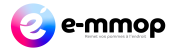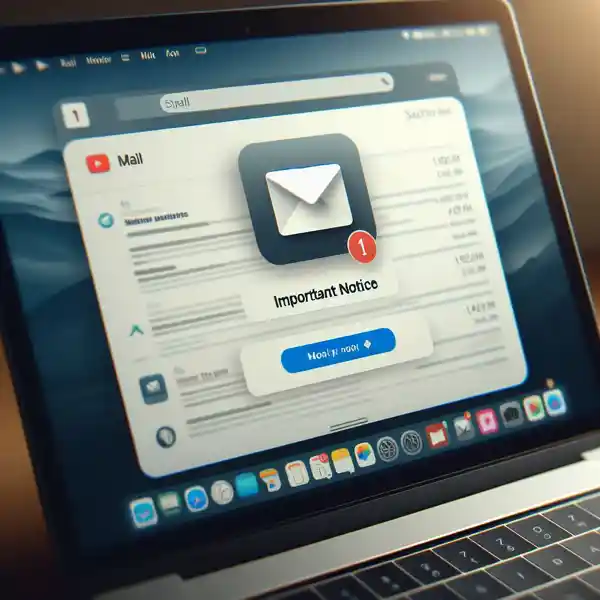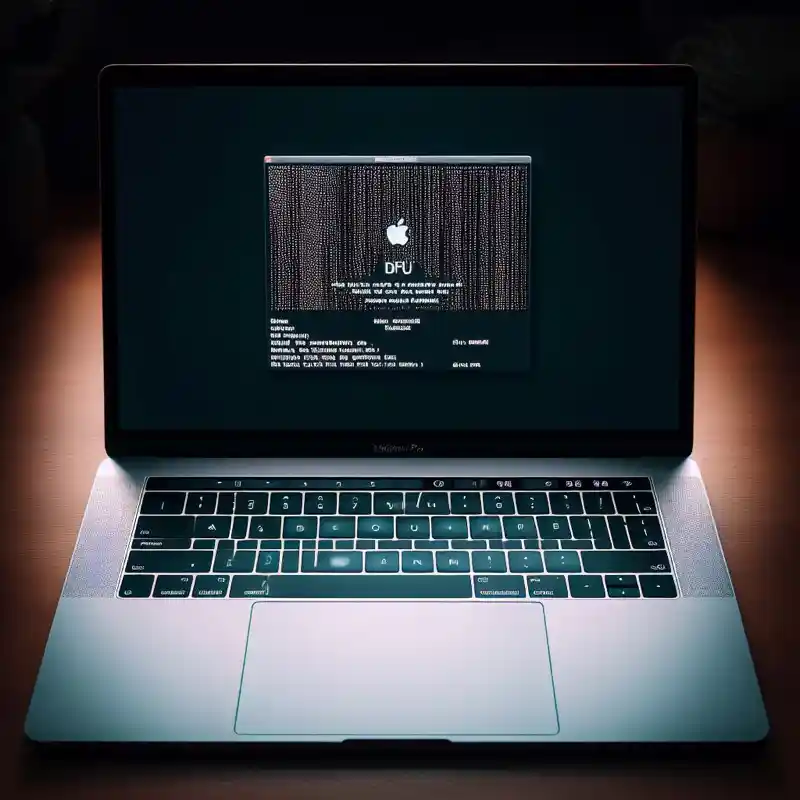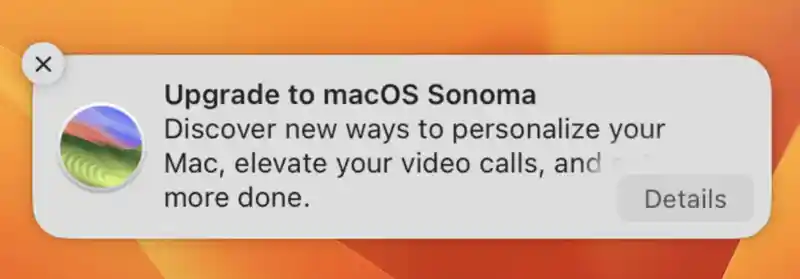La colle du jour, nous vient d’un petit Macbook Pro, qu’il fallait booster un peu (voir article booster son mac).
L’erreur était : Les données utiles du programme d’installation n’ont pas réussi la vérification de la signature
Sauf que, IMPOSSIBLE d’installer Sierra sur ce mac, en 30 secondes l’affaire était résolue c’est sûr, mais voici quelques conseils pour vérifier que l’erreur ne vient pas de vous.
Mon mac est il éligible à la mise à jour ?
Eh oui, première question à se poser ! Le Mac que vous avez est il éligible pour installer Sierra ou High Sierra ?
Pour le savoir nous vous conseillons via le numero de série d’aller sur l’excellent site EveryMac, avec votre numéro de série, ou votre numero de modèle ce site vous donne toutes les bonnes informations sur votre ordinateur à la pomme favori !
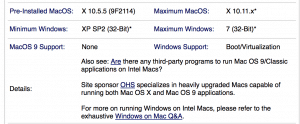
Sur cette exemple, cet ordinateur (un vieux Macobok Pro) ne supporte que El Capitan maximum soit 10.11, donc exit les Sierra ou High Sierra.
Mon sierra (ou High Sierra) ne s’installe pas sur mon Mac !
Il peut y avoir plusieurs phénomènes si votre Sierra ou High Sierra ne s’installe pas :
- Votre disque dur est HS, alors l’installation commence puis se plante
- Vous avez un soucis de RAM, et donc pendant l’installation l’ordinateur gèle ou plante
- Vous avez un soucis de carte vidéo, l’installation se fait complètement, mais lors du démarrage l’ordinateur reste en écran blanc
- Le cable de disque dur est HS, cela arrive souvent sur les macbook pro 13 pouces de 2012 par exemple …
- L’ordinateur n’est pas à l’heure !!!
Pour les 4 premiers problèmes, rien de magique, il faudra passer par un réparateur qui pour tester les divers éléments rapidement.
Concernant, le dernier problème voici la procédure après avoir démarré depuis votre clef d’installation :
- Vérifiez que vous êtes en clavier Français
- Connectez vous à votre wifi
- Lancez l’application terminal (qui se trouve dans outil)
- Tapez la commande suivante « sudo ntpdate -u time.apple.com » (sans les guillemets) puis essayez de réinstaller
Sans tout ceci, seul un professionnel du Mac pourra réellement vous aider 🙂